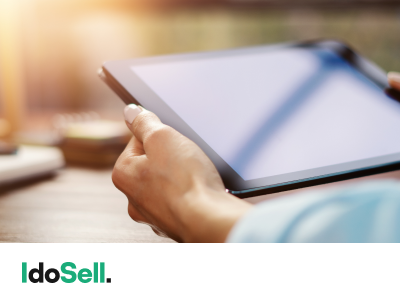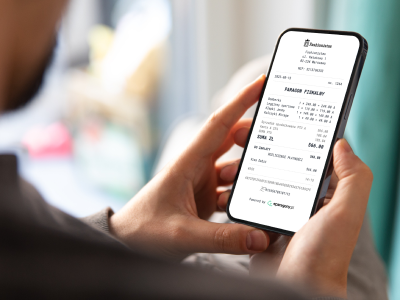
Zarządzanie promocjami - FAQ

1. Cena w kolumnie "Cena po zapisaniu zmian" jest na czerwono. Co to oznacza?
Oznacza to, że cena promocyjna dla danego towaru nie może być zapisana i towar nie będzie wyświetlany jako promocyjny.
Jeżeli masz więcej niż jeden sklep w swoim panelu i próbujesz ustawić ceny promocyjne tylko w jednym ze sklepów, upewnij się, że towary dodane do promocji nie mają ustawionej ceny jednakowej dla obu sklepów (w karcie edycji towaru). To ustawienie nie pozwala wprowadzić różnych cen towaru dla sklepów. Promocja wpływa na cenę jedynie jednego ze sklepów, co przypadku cen jednakowych nie jest dozwolone. Rozwiązaniem tej sytuacji jest zmiana ustawienia dla cen towaru, z ceny jednakowe na ceny konkurencyjne lub ustawienie w konfiguracji promocji oferty specjalnej dla wszystkich sklepów.
Kolejną przyczyną, niezależnie od liczby podpiętych do panelu sklepów jest fakt, że promocja próbuje ustawić cenę poniżej ceny minimalnej ustawionej dla towaru. Promocja nie ustawi ceny sprzedaży poniżej zdefiniowanej ceny minimalnej. Najniższa cena promocyjna nie może zejść poniżej ceny minimalnej.
2. Jak znaleźć promocje, które się zakończyły lub jeżeli nie pamiętam ich konkretnych ustawień?
Pamiętaj, że zawsze masz do dyspozycji specjalną wyszukiwarkę promocji, dzięki której łatwo i szybko znajdziesz wszystkie promocje w zależności od ustawionych kryteriów wyszukiwania. Znajdziesz ją w: TOWARY / Zarządzanie promocjami.
3. Co mogę zrobić na liście promocji?
Lista promocji pozwala na podgląd ustawień i przejście do edycji wybranej promocji po kliknięciu [edytuj]. Możesz także usunąć wybraną promocję, klikając [zakończ] - promocja bezwzględnie się skończy i wszystkie ceny zostaną przywrócone. Aby dodać nową promocję, kliknij [Dodaj nową promocję].
4. Co oznaczają poszczególne kolumny z cenami?
Przekreślona cena (przywracana po zakończeniu promocji) - w tej kolumnie wyszczególnione są ceny przeliczone na podstawie ustawień promocji. Ceny z tej kolumny zostaną przywrócone automatycznie, kiedy:
- towar zostanie usunięty z promocji
- promocja się skończy
- promocja zostanie usunięta.
Cena po zapisaniu zmian - jeśli dokonałeś jakiejkolwiek modyfikacji cen (ręcznie lub przez ustawienia promocji), to w tej kolumnie możesz zobaczyć jaka będzie cena, która zostanie ustawiona i wyświetlona w sklepie po tym, jak dodasz promocję (przycisk [Dodaj]) bądź klikniesz [Zapisz zmiany].
Obecna cena - ta kolumna pokazuje aktualną cenę sprzedaży produktu. Jest to ta sama cena, która jest widoczna w karcie edycji towaru.
Cena minimalna - wyświetla minimalne ceny, które są ustawione w edycji towaru. Dla przypomnienia - jest to cena, poniżej której system nie pozwoli sprzedać towaru.
5. Czy istnieje możliwość dodania towaru do promocji z poziomu karty edycji towaru?
Tak, istnieje możliwość dodania towaru z poziomu karty edycji towaru. Możesz dodać towar zarówno do nowej promocji (jednocześnie ją tworząc), jak i do aktualnie zdefiniowanej. Opcje te znajdziesz w sekcji "Marketing" na karcie edycji towaru.
6. Czy mogę dodać towar do kolejnej promocji?
Jeżeli aktualnie są zdefiniowane promocje dla danego towaru, możesz dodać go do kolejnej promocji, będąc na karcie edycji towaru i klikając dodaj do kolejnej promocji.
Uwaga: Pamiętaj o tym, że system nie pozwoli na to, aby towar znajdował się w dwóch różnych promocjach, których zakres dat może się pokryć.
Po kliknięciu linku dodawania towaru, wyświetla się lista z promocjami. Aby dodać towar do wybranej promocji, kliknij [Dołącz do tej promocji]. Wyświetli się okno edycji promocji.
Jeżeli nie chcesz dodać towaru do jakiejkolwiek zdefiniowanej już promocji, możesz utworzyć nową promocję.
7. Czy można ręcznie ustawiać strefy dla grupy towarów?
Nie. Zarządzanie strefami zarówno z promocji, jak i z karty towaru odbywa się dla każdego towaru z osobna.
8. Czy usunięcie promocji kasuje ją na stałe?
Nie. Po usunięciu promocji lub po jej automatycznym zakończeniu dalej masz możliwość wglądu do niej. Aby ją znaleźć, skorzystaj z wyszukiwarki zaawansowanej promocji. Pamiętaj, że usuwając promocję (lub jeżeli się kończy), kończysz jej okres ważności i wszelkie modyfikacje przez nią ustalone są kasowane, a przywracane stare (dotyczy cen). Istnieje możliwość wznowienia zakończonej promocji - wystarczy przejść do edycji zakończonej promocji i kliknąć przycisk [Wznów].
9. Dlaczego ceny w kolumnie "Przekreślona cena" są podkreślone na zielono?
Podkreślenie na zielono oznacza, że możesz zmienić cenę przekreśloną bez ingerencji w nową cenę, po której chcesz, aby towar był sprzedawany w promocji. Aby zmienić cenę przekreśloną wyświetlaną w sklepie, należy na nią kliknąć i wprowadzić odpowiednią wartość.
Pamiętaj:
- Jeżeli chcesz zmienić tylko cenę przekreśloną, upewnij się, że towar nie jest zaznaczony. Zaznaczenie towaru spowoduje ponowne przeliczenie nowej ceny sprzedaży do nowo wprowadzonej wartości ceny przekreślonej.
- Nie zapomnij kliknąć Zapisz zmiany po każdej tego typu operacji.
10. Jak mam rozpoznać promocję wygenerowaną przez API, czyli np. przez program IAI Bridge przed 1.04.2016? Czym różni się taka promocja od zwykłej?
Od 1.04.2016 roku nie rozpoznajemy już ustawienia cen przekreślonych za pomocą bramki API-SetProducts, np. przez IAI-Bridge jako dodania towaru do promocji API. Dlatego poniższe informacje są istotne tylko dla sprzedawców, którzy ostatnie zmiany cen przekreślonych za pomocą API-SetProducts wprowadzili przed 1 kwietnia.
Do 1 kwietnia działanie brami API-SetProducts polegało na ustawieniu całemu towarowi cen przekreślonych - bez względu na jego rozmiary i przypisane sklepy - oraz utworzeniu promocji i przypisaniu do niej towaru.
Od 1 kwietnia, wykorzystując stary sposób ustawienia cen przekreślonych przez bramkę API-SetProducts, są one ustawiane tak jak dotychczas, ale nie jest już tworzona dla towaru promocja API.
Promocja wygenerowana przez API charakteryzuje się nazwą oraz tym, że może się w niej znajdować tylko jeden towar.
Informacja o tym, czy towar ma ustawioną cenę przekreśloną, zwracana jest przez API, jeśli w zapytaniu do bramki API-SetProducts opcja returnPromotionStatus w węźle params/settings była ustawiona na y.
Przykładowa nazwa promocji utworzonej przez np. program IAI Bridge:
API: Promocja dla towaru o ID 12343532
Literał "API: Promocja dla towaru o ID:" jest stały i niezmienny. Zmienna jest dalsza część, która stanowi numer seryjny towaru (ID widoczne w pasku adresowym przeglądarki, np. przy aktualnie otwartej zakładce z edycją towaru).
Dodając towar do promocji przez API, mamy do dyspozycji mniej ustawień, w porównaniu do ustawień zwykłej promocji z panelu:
- nie można zmienić nazwy,
- nie można ustalić zakresu dat,
- nie można dodawać kolejnych towarów.
Towar jest objęty promocją ustawianą przez API, dopóki ma ustawioną cenę przekreśloną wyższą niż cena sprzedaży.
Towar, któremu w ramach promocji zostanie ustawiona przez API nowa cena przekreślona, a wcześniej był objęty promocją zwykłą, zostanie z takiej zwykłej promocji usunięty. Jeżeli po tym promocja zwykła nie obejmuje już żadnych towarów, zostaje ona zakończona.
Uwaga:
Jeśli aktualizujesz ceny swoich towarów przez API (np. IAI Bridge), konfiguracja promocji towarów synchronizowanych powinna się odbywać poprzez zintegrowany program FK, a nie przez panelowy moduł Zarządzania promocjami. Alternatywnie możesz na czas promocji skonfigurowanej w module Zarządzania promocjami zrezygnować z aktualizacji cen towarów przez API dodanych do takiej promocji.
Przy wprowadzaniu nowego modułu promocji, stare promocje (te ustanawiane przez ręczną zmianę ceny przekreślonej z poziomu edycji produktu) zostały przekonwertowane na promocje API. W miarę upływu czasu prosimy o usuwanie towarów z tych promocji i przechodzenie na nowy moduł Zarządzania promocjami.
11. Jak powinna zachować się grupa towarów w zależności od ustawień po dodaniu do promocji?
1. Jeżeli zgrupowane towary nie mają włączonej obsługi wspólnych promocji:
Dodanie jednego towaru w grupie do promocji nie wpłynie na pozostałe towary i obniżka zostanie zastosowana tylko w tym jednym towarze.
2. Jeżeli zgrupowane towary mają włączoną obsługę wspólnych promocji:
Dodanie jednego towaru w grupie do promocji dodaje wszystkie towary z tej grupy do promocji.
3. Jeżeli zgrupowane towary mają włączoną obsługę wspólnych cen i nie mają wspólnych promocji:
Dodanie jednego towaru do promocji spowoduje obniżkę ceny tylko w towarze dodanym do promocji, bez wpływu na ceny w pozostałych wariantach.
4. Jeżeli zgrupowane towary mają włączoną obsługę wspólnych promocji i nie mają włączonych wspólnych cen:
Dodanie jednego towaru do promocji, np. - 10% spowoduje dodanie wszystkich wariantów do tej promocji. Obniżka - 10% będzie zastosowana w każdym towarze indywidualnie, tzn. -10% od aktualnej ceny każdego z wariantów.
W takim przypadku usunięcie jednego towaru z promocji spowoduje również usunięcie z promocji pozostałych towarów z grupy.
12. W jaki sposób dodać towary do listy promocji?
Aby dodać towar do listy, kliknij [Dodaj do tej promocji kolejne towary]. Wyświetli się standardowy moduł dodawania towarów. Użytkownik może skorzystać z trzech opcji:
1. Nie znasz kodu towaru - skorzystaj z wyszukiwarki - przeniesie użytkownika do okna wyszukiwarki towarów, gdzie po odpowiednim przefiltrowaniu pokaże się lista towarów, np:
Towar możesz dodawać na dwa sposoby:
- pojedynczo - kliknij [Dodaj], aby dodać pojedynczy towar do promocji
- grupowo - zaznacz checkboxy przy wybranych towarach i kliknij [Dodaj zaznaczone towary do promocji]
Porada: Towar nie może być objęty dwoma promocjami, których terminy nachodzą na siebie.
Zwróć uwagę na daty! Moduł promocji nie pozwala na to, aby towar był objęty dwoma promocjami, które trwają w tym samym czasie. Możesz dodać towary do promocji, jednak przy zapisywaniu te towary, w których nastąpi konflikt daty, zostaną usunięte z listy towarów w edycji promocji (system rozpozna przy dodawaniu/zapisywaniu promocji, czy dany towar jest w tym samym czasie w innej promocji).
Użytkownik ma wgląd, do jakich promocji jest przypisany towar - informacja taka znajduje się w kolumnie "Promocje". Występują trzy stany promocji w zależności od ustalonych dat:
- Oczekuje
- Obowiązuje
- Zakończona
2. Znajdź po nazwie - po wpisaniu nazwy i kliknięciu [Szukaj] nastąpi uruchomienie wyszukiwarki, która zwróci towary o nazwie zawierającej wpisaną frazę. Dodawanie towarów odbywa się na tej samej zasadzie co po skorzystaniu z wyszukiwarki (opcja opisana powyżej).
3. Wpisz kod towaru - po wpisaniu kodu towaru nastąpi automatyczne wyszukanie towaru. Jeżeli towar z takim kodem istnieje, zostanie wyświetlone jego ID i nazwa. Po kliknięciu [Dodaj towar] nastąpi dodanie towaru do listy.
Porada: Po jakich kodach wyszukiwarka znajduje towary?
Typy kodów, które będą uwzględnione przez automatyczne wyszukiwanie towaru, możesz określić w ADMINISTRACJA / Konfiguracja panelu sklepu w sekcji "Ustawienia dotyczące wyszukiwarki towarów". Jeżeli wyszukiwarka ma szukać towarów po wpisaniu ID, konieczne jest zaznaczenie "Kod IAI".
13. Czy można ręcznie ustawiać wyświetlanie towary w ramach jakiejś strefy?
Tak, możesz ręcznie dodawać towary do dostępnych w sklepie stref promocyjnych (Promocja, Przecena, Produkty wyróżnione, Produkty specjalne) bez dodawania towarów do promocji. W takim przypadku towar pojawi się w sklepie jako towar promocyjny, ale na przykład bez ceny przekreślonej. Możesz dodatkowo (jeśli Twój template wspiera tę funkcjonalność) wyświetlić cenę detaliczną.
14. Czy można zarządzać kolejnością wyświetlania towarów w promocji?
Kolejność towarów w strefie promocji ustalana jest na dwóch poziomach:
Czas utworzenia promocji - towary prezentowane są zgodnie z chronologiczną kolejnością utworzenia promocji, nowsze u góry. Dotyczy to wszystkich stref w promocji (np. Wyróżnione, Przecena, Specjalne)
Kolejność towarów w konkretnej promocji - od strony sklepu internetowego towary będą wyświetlane w takiej samej kolejności, w jakiej zostały ułożone w panelu. Operacja "Przesuń" pozwala ustalić odpowiednią kolejność towarów w ramach jednej promocji.
Kolejność towarów w promocji nie wpływa na wszystkie strefy specjalne, a jedynie na listę promocji, do której odnośnik można odnaleźć w dziale MODERACJA \ Menu i podstrony opisowe w masce \ Strony specjalne \ Promocja.
15. Czy mogę zaplanować promocję tak, aby towary do niej dodane miały swoją premierę w dniu uruchomienia promocji?
Aby towary w danej promocji stały się widoczne dopiero w dniu jej zaplanowanego uruchomienia, należy przygotować towary w panelu oraz zmienić opcję "Ukryty na stronie przed klientami" na "tak". Następnie wystarczy utworzyć promocję z planowaną datą rozpoczęcia i ustawić opcję "Zmień towary ukryte na stronie przed klientami na widoczne" na "tak".

1. Cena w kolumnie "Cena po zapisaniu zmian" jest na czerwono. Co to oznacza?
Oznacza to, że cena promocyjna dla danego towaru nie może być zapisana i towar nie będzie wyświetlany jako promocyjny.
Jeżeli masz więcej niż jeden sklep w swoim panelu i próbujesz ustawić ceny promocyjne tylko w jednym ze sklepów, upewnij się, że towary dodane do promocji nie mają ustawionej ceny jednakowej dla obu sklepów (w karcie edycji towaru). To ustawienie nie pozwala wprowadzić różnych cen towaru dla sklepów. Promocja wpływa na cenę jedynie jednego ze sklepów, co przypadku cen jednakowych nie jest dozwolone. Rozwiązaniem tej sytuacji jest zmiana ustawienia dla cen towaru, z ceny jednakowe na ceny konkurencyjne lub ustawienie w konfiguracji promocji oferty specjalnej dla wszystkich sklepów.
Kolejną przyczyną, niezależnie od liczby podpiętych do panelu sklepów jest fakt, że promocja próbuje ustawić cenę poniżej ceny minimalnej ustawionej dla towaru. Promocja nie ustawi ceny sprzedaży poniżej zdefiniowanej ceny minimalnej. Najniższa cena promocyjna nie może zejść poniżej ceny minimalnej.
2. Jak znaleźć promocje, które się zakończyły lub jeżeli nie pamiętam ich konkretnych ustawień?
Pamiętaj, że zawsze masz do dyspozycji specjalną wyszukiwarkę promocji, dzięki której łatwo i szybko znajdziesz wszystkie promocje w zależności od ustawionych kryteriów wyszukiwania. Znajdziesz ją w: TOWARY / Zarządzanie promocjami.
3. Co mogę zrobić na liście promocji?
Lista promocji pozwala na podgląd ustawień i przejście do edycji wybranej promocji po kliknięciu [edytuj]. Możesz także usunąć wybraną promocję, klikając [zakończ] - promocja bezwzględnie się skończy i wszystkie ceny zostaną przywrócone. Aby dodać nową promocję, kliknij [Dodaj nową promocję].
4. Co oznaczają poszczególne kolumny z cenami?
Przekreślona cena (przywracana po zakończeniu promocji) - w tej kolumnie wyszczególnione są ceny przeliczone na podstawie ustawień promocji. Ceny z tej kolumny zostaną przywrócone automatycznie, kiedy:
- towar zostanie usunięty z promocji
- promocja się skończy
- promocja zostanie usunięta.
Cena po zapisaniu zmian - jeśli dokonałeś jakiejkolwiek modyfikacji cen (ręcznie lub przez ustawienia promocji), to w tej kolumnie możesz zobaczyć jaka będzie cena, która zostanie ustawiona i wyświetlona w sklepie po tym, jak dodasz promocję (przycisk [Dodaj]) bądź klikniesz [Zapisz zmiany].
Obecna cena - ta kolumna pokazuje aktualną cenę sprzedaży produktu. Jest to ta sama cena, która jest widoczna w karcie edycji towaru.
Cena minimalna - wyświetla minimalne ceny, które są ustawione w edycji towaru. Dla przypomnienia - jest to cena, poniżej której system nie pozwoli sprzedać towaru.
5. Czy istnieje możliwość dodania towaru do promocji z poziomu karty edycji towaru?
Tak, istnieje możliwość dodania towaru z poziomu karty edycji towaru. Możesz dodać towar zarówno do nowej promocji (jednocześnie ją tworząc), jak i do aktualnie zdefiniowanej. Opcje te znajdziesz w sekcji "Marketing" na karcie edycji towaru.
6. Czy mogę dodać towar do kolejnej promocji?
Jeżeli aktualnie są zdefiniowane promocje dla danego towaru, możesz dodać go do kolejnej promocji, będąc na karcie edycji towaru i klikając dodaj do kolejnej promocji.
Uwaga: Pamiętaj o tym, że system nie pozwoli na to, aby towar znajdował się w dwóch różnych promocjach, których zakres dat może się pokryć.
Po kliknięciu linku dodawania towaru, wyświetla się lista z promocjami. Aby dodać towar do wybranej promocji, kliknij [Dołącz do tej promocji]. Wyświetli się okno edycji promocji.
Jeżeli nie chcesz dodać towaru do jakiejkolwiek zdefiniowanej już promocji, możesz utworzyć nową promocję.
7. Czy można ręcznie ustawiać strefy dla grupy towarów?
Nie. Zarządzanie strefami zarówno z promocji, jak i z karty towaru odbywa się dla każdego towaru z osobna.
8. Czy usunięcie promocji kasuje ją na stałe?
Nie. Po usunięciu promocji lub po jej automatycznym zakończeniu dalej masz możliwość wglądu do niej. Aby ją znaleźć, skorzystaj z wyszukiwarki zaawansowanej promocji. Pamiętaj, że usuwając promocję (lub jeżeli się kończy), kończysz jej okres ważności i wszelkie modyfikacje przez nią ustalone są kasowane, a przywracane stare (dotyczy cen). Istnieje możliwość wznowienia zakończonej promocji - wystarczy przejść do edycji zakończonej promocji i kliknąć przycisk [Wznów].
9. Dlaczego ceny w kolumnie "Przekreślona cena" są podkreślone na zielono?
Podkreślenie na zielono oznacza, że możesz zmienić cenę przekreśloną bez ingerencji w nową cenę, po której chcesz, aby towar był sprzedawany w promocji. Aby zmienić cenę przekreśloną wyświetlaną w sklepie, należy na nią kliknąć i wprowadzić odpowiednią wartość.
Pamiętaj:
- Jeżeli chcesz zmienić tylko cenę przekreśloną, upewnij się, że towar nie jest zaznaczony. Zaznaczenie towaru spowoduje ponowne przeliczenie nowej ceny sprzedaży do nowo wprowadzonej wartości ceny przekreślonej.
- Nie zapomnij kliknąć Zapisz zmiany po każdej tego typu operacji.
10. Jak mam rozpoznać promocję wygenerowaną przez API, czyli np. przez program IAI Bridge przed 1.04.2016? Czym różni się taka promocja od zwykłej?
Od 1.04.2016 roku nie rozpoznajemy już ustawienia cen przekreślonych za pomocą bramki API-SetProducts, np. przez IAI-Bridge jako dodania towaru do promocji API. Dlatego poniższe informacje są istotne tylko dla sprzedawców, którzy ostatnie zmiany cen przekreślonych za pomocą API-SetProducts wprowadzili przed 1 kwietnia.
Do 1 kwietnia działanie brami API-SetProducts polegało na ustawieniu całemu towarowi cen przekreślonych - bez względu na jego rozmiary i przypisane sklepy - oraz utworzeniu promocji i przypisaniu do niej towaru.
Od 1 kwietnia, wykorzystując stary sposób ustawienia cen przekreślonych przez bramkę API-SetProducts, są one ustawiane tak jak dotychczas, ale nie jest już tworzona dla towaru promocja API.
Promocja wygenerowana przez API charakteryzuje się nazwą oraz tym, że może się w niej znajdować tylko jeden towar.
Informacja o tym, czy towar ma ustawioną cenę przekreśloną, zwracana jest przez API, jeśli w zapytaniu do bramki API-SetProducts opcja returnPromotionStatus w węźle params/settings była ustawiona na y.
Przykładowa nazwa promocji utworzonej przez np. program IAI Bridge:
API: Promocja dla towaru o ID 12343532
Literał "API: Promocja dla towaru o ID:" jest stały i niezmienny. Zmienna jest dalsza część, która stanowi numer seryjny towaru (ID widoczne w pasku adresowym przeglądarki, np. przy aktualnie otwartej zakładce z edycją towaru).
Dodając towar do promocji przez API, mamy do dyspozycji mniej ustawień, w porównaniu do ustawień zwykłej promocji z panelu:
- nie można zmienić nazwy,
- nie można ustalić zakresu dat,
- nie można dodawać kolejnych towarów.
Towar jest objęty promocją ustawianą przez API, dopóki ma ustawioną cenę przekreśloną wyższą niż cena sprzedaży.
Towar, któremu w ramach promocji zostanie ustawiona przez API nowa cena przekreślona, a wcześniej był objęty promocją zwykłą, zostanie z takiej zwykłej promocji usunięty. Jeżeli po tym promocja zwykła nie obejmuje już żadnych towarów, zostaje ona zakończona.
Uwaga:
Jeśli aktualizujesz ceny swoich towarów przez API (np. IAI Bridge), konfiguracja promocji towarów synchronizowanych powinna się odbywać poprzez zintegrowany program FK, a nie przez panelowy moduł Zarządzania promocjami. Alternatywnie możesz na czas promocji skonfigurowanej w module Zarządzania promocjami zrezygnować z aktualizacji cen towarów przez API dodanych do takiej promocji.
Przy wprowadzaniu nowego modułu promocji, stare promocje (te ustanawiane przez ręczną zmianę ceny przekreślonej z poziomu edycji produktu) zostały przekonwertowane na promocje API. W miarę upływu czasu prosimy o usuwanie towarów z tych promocji i przechodzenie na nowy moduł Zarządzania promocjami.
11. Jak powinna zachować się grupa towarów w zależności od ustawień po dodaniu do promocji?
1. Jeżeli zgrupowane towary nie mają włączonej obsługi wspólnych promocji:
Dodanie jednego towaru w grupie do promocji nie wpłynie na pozostałe towary i obniżka zostanie zastosowana tylko w tym jednym towarze.
2. Jeżeli zgrupowane towary mają włączoną obsługę wspólnych promocji:
Dodanie jednego towaru w grupie do promocji dodaje wszystkie towary z tej grupy do promocji.
3. Jeżeli zgrupowane towary mają włączoną obsługę wspólnych cen i nie mają wspólnych promocji:
Dodanie jednego towaru do promocji spowoduje obniżkę ceny tylko w towarze dodanym do promocji, bez wpływu na ceny w pozostałych wariantach.
4. Jeżeli zgrupowane towary mają włączoną obsługę wspólnych promocji i nie mają włączonych wspólnych cen:
Dodanie jednego towaru do promocji, np. - 10% spowoduje dodanie wszystkich wariantów do tej promocji. Obniżka - 10% będzie zastosowana w każdym towarze indywidualnie, tzn. -10% od aktualnej ceny każdego z wariantów.
W takim przypadku usunięcie jednego towaru z promocji spowoduje również usunięcie z promocji pozostałych towarów z grupy.
12. W jaki sposób dodać towary do listy promocji?
Aby dodać towar do listy, kliknij [Dodaj do tej promocji kolejne towary]. Wyświetli się standardowy moduł dodawania towarów. Użytkownik może skorzystać z trzech opcji:
1. Nie znasz kodu towaru - skorzystaj z wyszukiwarki - przeniesie użytkownika do okna wyszukiwarki towarów, gdzie po odpowiednim przefiltrowaniu pokaże się lista towarów, np:
Towar możesz dodawać na dwa sposoby:
- pojedynczo - kliknij [Dodaj], aby dodać pojedynczy towar do promocji
- grupowo - zaznacz checkboxy przy wybranych towarach i kliknij [Dodaj zaznaczone towary do promocji]
Porada: Towar nie może być objęty dwoma promocjami, których terminy nachodzą na siebie.
Zwróć uwagę na daty! Moduł promocji nie pozwala na to, aby towar był objęty dwoma promocjami, które trwają w tym samym czasie. Możesz dodać towary do promocji, jednak przy zapisywaniu te towary, w których nastąpi konflikt daty, zostaną usunięte z listy towarów w edycji promocji (system rozpozna przy dodawaniu/zapisywaniu promocji, czy dany towar jest w tym samym czasie w innej promocji).
Użytkownik ma wgląd, do jakich promocji jest przypisany towar - informacja taka znajduje się w kolumnie "Promocje". Występują trzy stany promocji w zależności od ustalonych dat:
- Oczekuje
- Obowiązuje
- Zakończona
2. Znajdź po nazwie - po wpisaniu nazwy i kliknięciu [Szukaj] nastąpi uruchomienie wyszukiwarki, która zwróci towary o nazwie zawierającej wpisaną frazę. Dodawanie towarów odbywa się na tej samej zasadzie co po skorzystaniu z wyszukiwarki (opcja opisana powyżej).
3. Wpisz kod towaru - po wpisaniu kodu towaru nastąpi automatyczne wyszukanie towaru. Jeżeli towar z takim kodem istnieje, zostanie wyświetlone jego ID i nazwa. Po kliknięciu [Dodaj towar] nastąpi dodanie towaru do listy.
Porada: Po jakich kodach wyszukiwarka znajduje towary?
Typy kodów, które będą uwzględnione przez automatyczne wyszukiwanie towaru, możesz określić w ADMINISTRACJA / Konfiguracja panelu sklepu w sekcji "Ustawienia dotyczące wyszukiwarki towarów". Jeżeli wyszukiwarka ma szukać towarów po wpisaniu ID, konieczne jest zaznaczenie "Kod IAI".
13. Czy można ręcznie ustawiać wyświetlanie towary w ramach jakiejś strefy?
Tak, możesz ręcznie dodawać towary do dostępnych w sklepie stref promocyjnych (Promocja, Przecena, Produkty wyróżnione, Produkty specjalne) bez dodawania towarów do promocji. W takim przypadku towar pojawi się w sklepie jako towar promocyjny, ale na przykład bez ceny przekreślonej. Możesz dodatkowo (jeśli Twój template wspiera tę funkcjonalność) wyświetlić cenę detaliczną.
14. Czy można zarządzać kolejnością wyświetlania towarów w promocji?
Kolejność towarów w strefie promocji ustalana jest na dwóch poziomach:
Czas utworzenia promocji - towary prezentowane są zgodnie z chronologiczną kolejnością utworzenia promocji, nowsze u góry. Dotyczy to wszystkich stref w promocji (np. Wyróżnione, Przecena, Specjalne)
Kolejność towarów w konkretnej promocji - od strony sklepu internetowego towary będą wyświetlane w takiej samej kolejności, w jakiej zostały ułożone w panelu. Operacja "Przesuń" pozwala ustalić odpowiednią kolejność towarów w ramach jednej promocji.
Kolejność towarów w promocji nie wpływa na wszystkie strefy specjalne, a jedynie na listę promocji, do której odnośnik można odnaleźć w dziale MODERACJA \ Menu i podstrony opisowe w masce \ Strony specjalne \ Promocja.
15. Czy mogę zaplanować promocję tak, aby towary do niej dodane miały swoją premierę w dniu uruchomienia promocji?
Aby towary w danej promocji stały się widoczne dopiero w dniu jej zaplanowanego uruchomienia, należy przygotować towary w panelu oraz zmienić opcję "Ukryty na stronie przed klientami" na "tak". Następnie wystarczy utworzyć promocję z planowaną datą rozpoczęcia i ustawić opcję "Zmień towary ukryte na stronie przed klientami na widoczne" na "tak".
Powiązane treści